PS合成插画:效果非常好的国外经典合成插画教程
作者 angel.z 译 来源 Tutsplu 发布时间 2009-10-24
15、在模特图层上创建一些新的剪裁蒙版层。在她的右肩膀上描绘出花的阴影,在她的头上添加光晕,把她的瞳孔填充成黑色(用黑色软笔刷)。

16、打开下图的眼睛素材,使用选框工具选择。羽化(选择>修改>羽化)复制它到一个新图层。把它放在模特瞳孔的位置上。不要直接替换第二只眼睛,而要使用自由变换(命令+ T),弯曲它并且移动它到网格的中心直到其与模型先前的眼睛相符。


17、在两个眼睛上添加色相/饱和度调整图层。
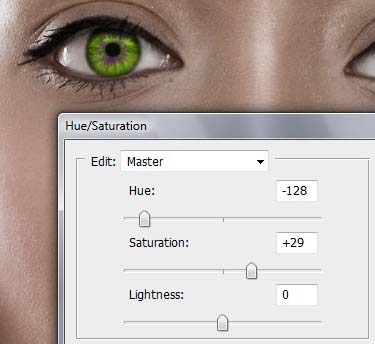
18、你可以选择放弃这一步,但是我想要一个更加客观的形象。使用浅绿色的软笔刷在新层上描绘出虹膜。

19、去网上找一幅植物素材。这些很容易从白色中分离出来。在多种颜色中我更喜欢这个。但是因为你选择了白色,高光比异色更难以选择,在这种情况下你会严重影响对象的高光。选择白色为你的前景色,去选择>色彩范围。
使用如下设置,别忘了使用反相。
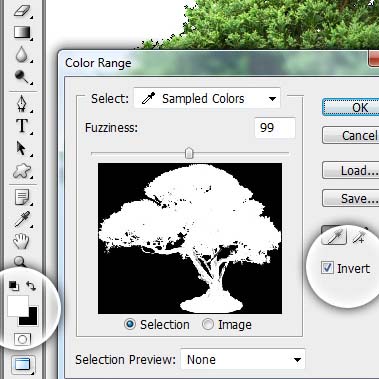
20、去通道面板,按Q键,快速蒙版通道为可见,隐藏其他。用白色画笔工具(B)涂抹区域形成暗色调,树皮和一部分叶子应该完全是白色。这个笔刷要有大概95%的透明度。

21、树木蒙版完全是白色时,按Q键再添加一个蒙版图层。要做到这一点,你需要双击背景图层,将它转换成普通层。
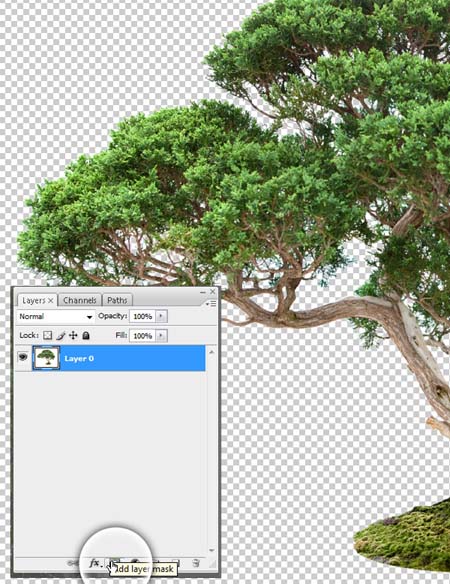
| 上一页1234567下一页 |